Adobe Audition录音及简单后期制作
快速学会使用AdobeAudition进行音频编辑
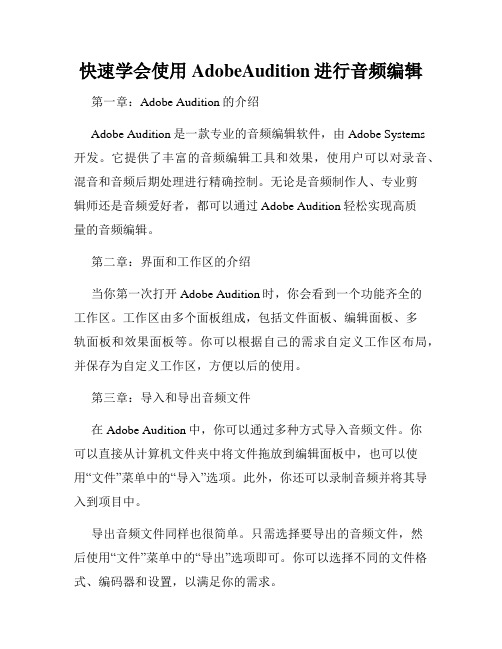
快速学会使用AdobeAudition进行音频编辑第一章:Adobe Audition的介绍Adobe Audition是一款专业的音频编辑软件,由Adobe Systems开发。
它提供了丰富的音频编辑工具和效果,使用户可以对录音、混音和音频后期处理进行精确控制。
无论是音频制作人、专业剪辑师还是音频爱好者,都可以通过Adobe Audition轻松实现高质量的音频编辑。
第二章:界面和工作区的介绍当你第一次打开Adobe Audition时,你会看到一个功能齐全的工作区。
工作区由多个面板组成,包括文件面板、编辑面板、多轨面板和效果面板等。
你可以根据自己的需求自定义工作区布局,并保存为自定义工作区,方便以后的使用。
第三章:导入和导出音频文件在Adobe Audition中,你可以通过多种方式导入音频文件。
你可以直接从计算机文件夹中将文件拖放到编辑面板中,也可以使用“文件”菜单中的“导入”选项。
此外,你还可以录制音频并将其导入到项目中。
导出音频文件同样也很简单。
只需选择要导出的音频文件,然后使用“文件”菜单中的“导出”选项即可。
你可以选择不同的文件格式、编码器和设置,以满足你的需求。
第四章:音频编辑基础操作在Adobe Audition中,你可以使用多种工具对音频进行编辑,如选择工具、剪辑工具、移动工具和画笔工具等。
选择工具可以帮助你选择想要编辑的音频区域,剪辑工具可以剪切、复制和粘贴音频片段,移动工具可以移动和调整音频轨道,而画笔工具可以用于绘制音频波形。
此外,你还可以使用撤销和重做功能来撤销或重复你的操作。
通过掌握这些基础操作,你可以轻松进行音频编辑。
第五章:音频效果的应用Adobe Audition提供了丰富的音频效果,如均衡器、压缩器、混响器、音效和时长处理等。
这些效果可以帮助你改善音频的质量,添加音效,改变音频的音调和速度等。
你可以通过拖放效果到音频轨道上来应用效果。
每个效果都有自己的参数,你可以根据需要进行调整。
AdobeAudition3.0录音教程
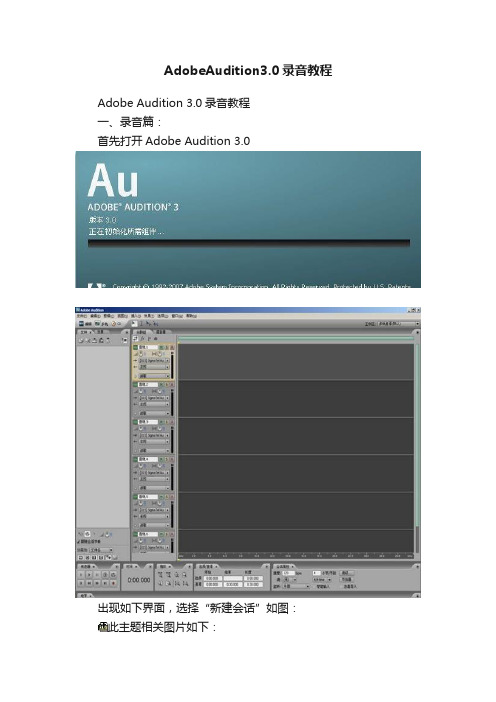
AdobeAudition3.0录音教程Adobe Audition 3.0录音教程一、录音篇:首先打开Adobe Audition 3.0出现如下界面,选择“新建会话”如图:此主题相关图片如下:这里我们选择默认的也就是4410044100HZ(一)、直接将音响打开,把麦克风打开,这样的录音方式一般噪音会大。
可以适当调节麦克风的音量大小,和所处环境噪声消除,如在电脑右下方(realtek音频管理器)内调整麦克风音量大小和噪声抑制。
若仍然有噪音,可以在正式录音结束后,录制一段噪音的文件,然后按照下面“二、效果篇”的除噪方式进行修饰。
如果录制音质良好,可以直接点击文件选项下的另存为,将录制的文件存为mp3格式或者wav格式。
录制方式,将“音轨一”字样右边的R点亮,然后跳出对话框,显示此段录音今后保存的地址和文件名。
修改确定后,就可以开始按软件左下角的红色录音按钮,一边播放伴奏,一边录制。
录制后可以点击播放按钮播放试听。
争端录制结束后,点击文件选项下的另存为,将录制的文件存为mp3格式或者wav格式,结束。
可以在这里调节录音大小(即音轨字样下面的圆形按钮)(二)、将音响关闭,直接在电脑里用听歌软件播放伴奏音乐,这种效果噪音不大。
适当调节麦克风的音量大小,和所处环境噪声消除,如在电脑右下方(realtek音频管理器)内调整麦克风音量大小和噪声抑制。
若仍然有噪音,可以在正式录音结束后,录制一段噪音的文件,然后按照下面“二、效果篇”的除噪方式进行修饰。
如果录制音质良好,可以直接点击文件选项下的另存为,将录制的文件存为mp3格式或者wav格式。
录制保存方式同上。
可以在这里调节录音大小(即音轨字样下面的圆形按钮)(三)此为单独录制人声后,将人声和伴奏合成的方法。
先将电脑文件夹里的伴奏文件直接按住左键不放拖到右边音轨1的长条黑色区域里。
接下来就是录人声。
音轨1右边有三个字母,分别为M,S,R,M是静音,S是独奏,R 是录音,在音轨1的地方选择M静音,音轨2点击R变亮,此时会出现一个对话框让你保存录音的项目,确定好名字和保存地址后,开始录音。
AdobeAuditionCC简单处理教程
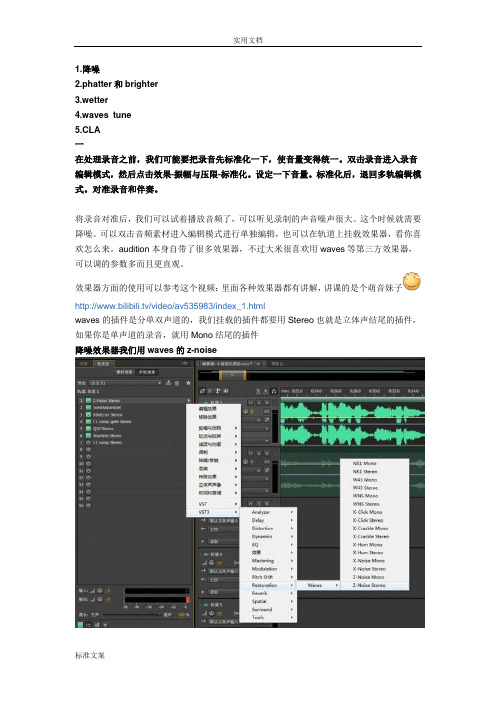
1.降噪2.phatter和brighter3.wetter4.waves tune5.CLA一在处理录音之前,我们可能要把录音先标准化一下,使音量变得统一。
双击录音进入录音编辑模式,然后点击效果-振幅与压限-标准化。
设定一下音量。
标准化后,退回多轨编辑模式。
对准录音和伴奏。
将录音对准后,我们可以试着播放音频了,可以听见录制的声音噪声很大。
这个时候就需要降噪。
可以双击音频素材进入编辑模式进行单独编辑,也可以在轨道上挂载效果器,看你喜欢怎么来。
audition本身自带了很多效果器,不过大米很喜欢用waves等第三方效果器,可以调的参数多而且更直观。
效果器方面的使用可以参考这个视频:里面各种效果器都有讲解,讲课的是个萌音妹子/video/av535983/index_1.htmlwaves的插件是分单双声道的,我们挂载的插件都要用Stereo也就是立体声结尾的插件,如果你是单声道的录音,就用Mono结尾的插件降噪效果器我们用waves的z-noise打开效果应该是这样的,这个降噪器比较厉害,有三种方式降噪,我们通常用learn来提取噪音。
之前我们录制的时候那段空白的底噪就有用了,点击learn,框选住之前的底噪,注意时间最好在10秒以上,然后点播放键,效果器就会提取这段噪音。
然后点灭learn,效果器就可以根据这段噪音进行降噪了,可以调节左边两个推子调整降噪程度。
降噪程度过大会导致失真。
如果没有空白底噪,那可以用extract按钮从声音中提取噪音,步骤和上面一样。
还可以点亮中间的按钮,进行自适应降噪。
learn的方式降噪效果最好。
具体可以看上面的视频。
降完噪后,大家可以根据需要,消除齿音,所谓齿音就是zhichishi这种牙齿发出的声音,可能会导致歌曲显得不协调。
消除齿音的插件叫RDeEsser,在Dynamics菜单下面,也是两个推子调节。
中国好修音为什么叫中国好修音?因为它可以把本来唱的走调的修得不走调。
如何使用Audition进行音频后期制作

如何使用Audition进行音频后期制作音频后期制作是音频制作中不可或缺的环节之一。
在音频后期制作中,可以通过优化音频质量、调整音频效果、剪辑音频片段等手段,使音频更具有吸引力和专业性。
Adobe Audition是一款专业的音频后期制作软件,旨在为用户提供全面而高效的音频处理工具。
本文将重点介绍如何使用Audition进行音频后期制作,并按照以下章节进行详细说明。
第一章:Audition软件介绍Audition是一款功能丰富的音频后期制作软件,由Adobe公司开发。
它具有直观的用户界面、高效的音频编辑和处理功能,以及丰富的音频特效和修复工具。
Audition支持多轨录音、混音和母带处理,用户可以通过各种方式自由操控音频。
第二章:导入和剪辑音频文件在使用Audition进行音频后期制作之前,首先需要导入音频文件,并进行必要的剪切和调整。
可通过“文件”菜单选择导入音频文件,然后使用“剪辑”工具在时间轴上进行精确的剪辑。
同时,Audition还提供了褶皱删除、静音、消除噪音等功能,帮助用户快速调整音频内容。
第三章:混音和编辑音频轨道混音和编辑音频是音频后期制作的重要环节之一。
Audition提供了多轨混音功能,可让用户对不同音频轨道进行编辑和调整。
用户可以根据需要添加和删除音频轨道,调整音量、平衡、均衡器等参数,实现音频效果的有效叠加和混合。
第四章:应用音频特效和滤镜为了使音频更具吸引力和表现力,用户可以通过应用各种音频特效和滤镜来实现。
Audition提供了丰富的预设特效和滤镜,如压缩、失真、回声、混响等。
用户可以根据音频的特点和需求进行选择和调整,达到理想的音频效果。
第五章:音频修复和恢复在音频后期制作中,有时会遇到一些噪音、杂音、口响等问题,这些都会影响音频的质量。
Audition提供了专业的音频修复和恢复工具,如声音直线、降噪、深度回声等。
用户可以使用这些工具快速修复和恢复音频,提高音频的清晰度和准确度。
学习使用AdobeAudition进行音频编辑和音频效果处理

学习使用AdobeAudition进行音频编辑和音频效果处理Adobe Audition 是一款功能强大的音频编辑和音频效果处理软件,它被广泛应用于音乐制作、广播电台、影视后期制作等多个领域。
本文将详细介绍如何学习使用 Adobe Audition 进行音频编辑和音频效果处理。
第一章:软件介绍Adobe Audition 是由 Adobe 公司开发的一款专业音频编辑软件,它提供了丰富的音频编辑和处理工具,包括剪切、复制、混音、导入和导出等功能。
它支持多种音频格式,如 MP3、WAV、AAC 等,并可以对音频进行多轨编辑和实时播放。
除此之外,Adobe Audition 还具备强大的音频效果处理能力,可以对音频进行降噪、均衡、混响等处理。
第二章:基础操作在开始学习 Adobe Audition 之前,我们需要先了解一些基础操作。
首先,打开软件后,我们可以看到菜单栏、工具栏和编辑窗口。
在编辑窗口中,我们可以导入音频文件,使用黄色挡位线进行剪切和移动,使用蓝色挡位线进行音量调整等。
同时,软件还提供了各种快捷键,可以有效提高编辑效率。
第三章:音频编辑Adobe Audition 提供了多种音频编辑功能,包括剪切、复制、粘贴、删除等。
通过选择音频段落,我们可以使用剪切工具将其剪切下来,然后使用复制和粘贴功能将其插入到其他位置。
同时,软件还支持对音频进行淡入淡出、渐变、倒放等编辑操作,使音频效果更加丰富多样。
第四章:音频效果处理除了基本的音频编辑功能外,Adobe Audition 还提供了多种音频效果处理工具,可以对音频进行降噪、均衡、混响等处理。
其中,降噪效果可以有效去除噪音,使音频更加清晰;均衡效果可以调节音频的频率平衡,使其听起来更加舒适;而混响效果可以为音频增加环境感,使其听起来更加自然。
第五章:多轨编辑Adobe Audition 支持多轨编辑,使得我们可以同时编辑多个音频轨道。
通过选择多个轨道,我们可以将它们进行混音,实现声音的叠加和融合。
Adobe audition录音软件教程
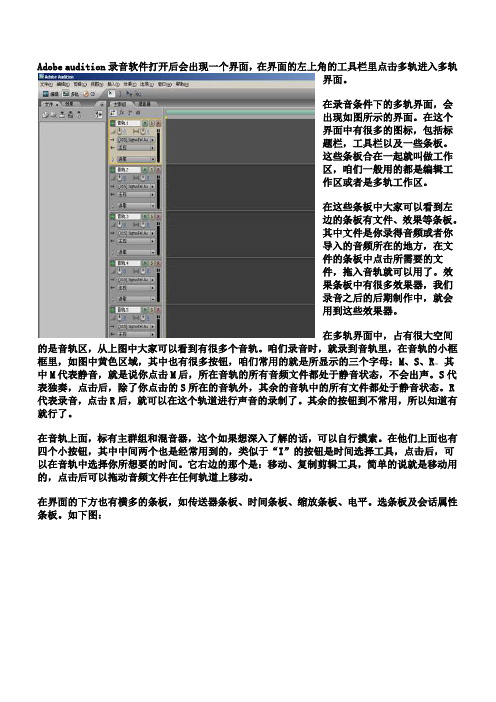
Adobe audition录音软件打开后会出现一个界面,在界面的左上角的工具栏里点击多轨进入多轨界面。
在录音条件下的多轨界面,会出现如图所示的界面。
在这个界面中有很多的图标,包括标题栏,工具栏以及一些条板。
这些条板合在一起就叫做工作区,咱们一般用的都是编辑工作区或者是多轨工作区。
在这些条板中大家可以看到左边的条板有文件、效果等条板。
其中文件是你录得音频或者你导入的音频所在的地方,在文件的条板中点击所需要的文件,拖入音轨就可以用了。
效果条板中有很多效果器,我们录音之后的后期制作中,就会用到这些效果器。
在多轨界面中,占有很大空间的是音轨区,从上图中大家可以看到有很多个音轨。
咱们录音时,就录到音轨里,在音轨的小框框里,如图中黄色区域,其中也有很多按钮,咱们常用的就是所显示的三个字母:M、S、R。
其中M代表静音,就是说你点击M后,所在音轨的所有音频文件都处于静音状态,不会出声。
S代表独奏,点击后,除了你点击的S所在的音轨外,其余的音轨中的所有文件都处于静音状态。
R 代表录音,点击R后,就可以在这个轨道进行声音的录制了。
其余的按钮到不常用,所以知道有就行了。
在音轨上面,标有主群组和混音器,这个如果想深入了解的话,可以自行摸索。
在他们上面也有四个小按钮,其中中间两个也是经常用到的,类似于“I”的按钮是时间选择工具,点击后,可以在音轨中选择你所想要的时间。
它右边的那个是:移动、复制剪辑工具,简单的说就是移动用的,点击后可以拖动音频文件在任何轨道上移动。
在界面的下方也有横多的条板,如传送器条板、时间条板、缩放条板、电平。
选条板及会话属性条板。
如下图:传送器条板的样式和录音机的按钮差不多,有暂停、播放、快进、快退等。
其中标出来的带红点按钮是录音按钮,点击后才可以录音!时间条板就是显示音频时长的东西。
缩放条板中的一些按钮是用来缩放音轨大小的。
点击后可以帮助我们更好的制作音频文件。
选择查看是显示在区域后所选择区域时长的条板。
Adobe Audition声音后期处理实战手册(第2版)

详细讲解使用Adobe Audition进行人声录音、音频编辑、后期处理中的必备知识,重点介绍各种常用音频效 果器的原理、应用方法,使普通翻唱爱好者能够使用Adobe Audition独立完成从前期录音到混音、后期处理的整 个流程。
目录分析
1.2用波形编辑器 简单编辑单个音频
文件
1.1认识面板
04
2.8如何让 视频的音量 大小符合专 业规范
05
2.9用 Adobe Audition 与Adobe Premiere 协同工作
06
2.10批量 调整音量大 小,让视频 的音量前后 统一
3.1使用Adobe 1
Audition进行 简单录音
3.2一招把
2
“渣”音质变
成广播级音质
3 3.3像电台一
Adobe Audition声音后期处理实战 手册(第2版)
读书笔记模板
01 思维导图
03 目录分析 05 读书笔记
目录
02 内容摘要 04 作者介绍 06 精彩摘录
思维导图
本书关键字分析思维导图
实战
Байду номын сангаас
翻唱
效果器
知识
实用技巧
应用
方法
第版
处理
必备 声音
第章
声音
音量
视频
人声
音频文件
时间
大小
内容摘要
读书笔记
这是《Adobe Audition声音后期处理实战手册(第2版)》的读书笔记模板,可以替换为自己的心得。
精彩摘录
这是《Adobe Audition声音后期处理实战手册(第2版)》的读书笔记模板,可以替换为自己的精彩内容摘 录。
谢谢观看
学习如何使用AdobeAudition进行音频编辑教程
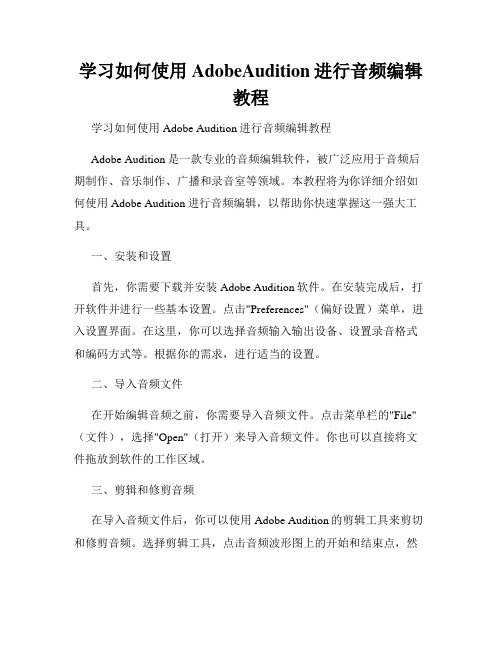
学习如何使用AdobeAudition进行音频编辑教程学习如何使用Adobe Audition进行音频编辑教程Adobe Audition是一款专业的音频编辑软件,被广泛应用于音频后期制作、音乐制作、广播和录音室等领域。
本教程将为你详细介绍如何使用Adobe Audition进行音频编辑,以帮助你快速掌握这一强大工具。
一、安装和设置首先,你需要下载并安装Adobe Audition软件。
在安装完成后,打开软件并进行一些基本设置。
点击"Preferences"(偏好设置)菜单,进入设置界面。
在这里,你可以选择音频输入输出设备、设置录音格式和编码方式等。
根据你的需求,进行适当的设置。
二、导入音频文件在开始编辑音频之前,你需要导入音频文件。
点击菜单栏的"File"(文件),选择"Open"(打开)来导入音频文件。
你也可以直接将文件拖放到软件的工作区域。
三、剪辑和修剪音频在导入音频文件后,你可以使用Adobe Audition的剪辑工具来剪切和修剪音频。
选择剪辑工具,点击音频波形图上的开始和结束点,然后按下Delete键来删除选择的部分。
你还可以使用修剪控制点调整音频的起止时间,以实现更精确的裁剪。
四、应用音频效果Adobe Audition提供了丰富的音频效果,用于改善音频质量或添加特殊效果。
点击"Effects"(效果)菜单,选择你需要的音频效果,如均衡器、去噪、混响等。
在选择效果后,可以通过调整参数来实现你想要的效果。
你还可以通过组合多个效果,创造出更加独特的音频效果。
五、消除噪音在音频编辑过程中,常常会遇到噪音问题。
Adobe Audition提供了强大的噪音消除工具,可以帮助你轻松消除各种类型的噪音。
选择"Effects"(效果)菜单,找到"Noise Reduction"(噪音消除)选项。
使用AdobeAudition进行音频编辑和录制
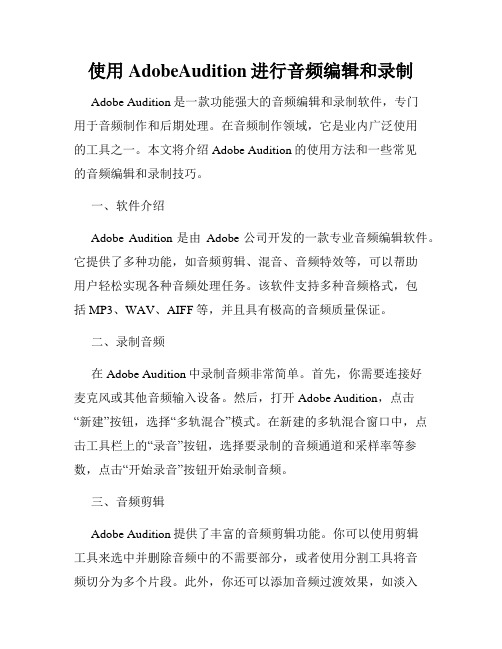
使用AdobeAudition进行音频编辑和录制Adobe Audition是一款功能强大的音频编辑和录制软件,专门用于音频制作和后期处理。
在音频制作领域,它是业内广泛使用的工具之一。
本文将介绍Adobe Audition的使用方法和一些常见的音频编辑和录制技巧。
一、软件介绍Adobe Audition是由Adobe公司开发的一款专业音频编辑软件。
它提供了多种功能,如音频剪辑、混音、音频特效等,可以帮助用户轻松实现各种音频处理任务。
该软件支持多种音频格式,包括MP3、WAV、AIFF等,并且具有极高的音频质量保证。
二、录制音频在Adobe Audition中录制音频非常简单。
首先,你需要连接好麦克风或其他音频输入设备。
然后,打开Adobe Audition,点击“新建”按钮,选择“多轨混合”模式。
在新建的多轨混合窗口中,点击工具栏上的“录音”按钮,选择要录制的音频通道和采样率等参数,点击“开始录音”按钮开始录制音频。
三、音频剪辑Adobe Audition提供了丰富的音频剪辑功能。
你可以使用剪辑工具来选中并删除音频中的不需要部分,或者使用分割工具将音频切分为多个片段。
此外,你还可以添加音频过渡效果,如淡入淡出,来使音频过渡更加平滑。
在进行音频剪辑时,可以通过放大缩小功能来精确定位和编辑音频。
四、音频效果通过应用音频特效,可以改变音频的音调、音量等特性,使音频具有更丰富的表现力。
Adobe Audition提供了大量的音频特效和滤镜,如均衡器、压缩器、混响等。
你可以根据需要选择适合的音频特效,并对其参数进行调节。
此外,该软件还支持VST插件,可以进一步扩展其音频特效库。
五、音频混音音频混音是将多个音频轨道合并成一个轨道的过程。
Adobe Audition提供了强大的混音功能,可以帮助用户轻松实现各种混音效果。
你可以通过拖动音频轨道来调整音频的相对位置和音量,还可以通过添加混响、回声等效果来改变音频的空间感。
如何使用AdobeAudition进行音频处理与效果制作
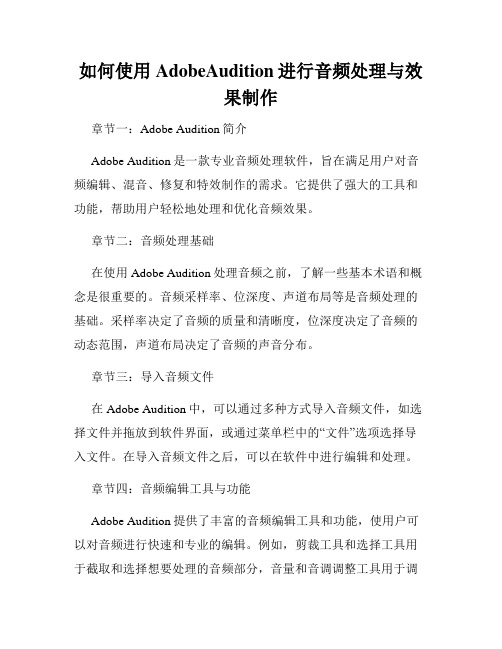
如何使用AdobeAudition进行音频处理与效果制作章节一:Adobe Audition简介Adobe Audition是一款专业音频处理软件,旨在满足用户对音频编辑、混音、修复和特效制作的需求。
它提供了强大的工具和功能,帮助用户轻松地处理和优化音频效果。
章节二:音频处理基础在使用Adobe Audition处理音频之前,了解一些基本术语和概念是很重要的。
音频采样率、位深度、声道布局等是音频处理的基础。
采样率决定了音频的质量和清晰度,位深度决定了音频的动态范围,声道布局决定了音频的声音分布。
章节三:导入音频文件在Adobe Audition中,可以通过多种方式导入音频文件,如选择文件并拖放到软件界面,或通过菜单栏中的“文件”选项选择导入文件。
在导入音频文件之后,可以在软件中进行编辑和处理。
章节四:音频编辑工具与功能Adobe Audition提供了丰富的音频编辑工具和功能,使用户可以对音频进行快速和专业的编辑。
例如,剪裁工具和选择工具用于截取和选择想要处理的音频部分,音量和音调调整工具用于调整音频的音量和音调。
此外,还可以对音频应用淡入淡出、消除噪音、去除杂音等特效。
章节五:音频效果制作使用Adobe Audition,用户可以轻松地创建各种音频效果,以提升音频的质量和创造力。
例如,通过应用混响效果,可以模拟不同的音频环境,使音频更加丰富和立体。
通过添加均衡器效果,可以调整音频的频谱平衡,使其更加平滑和谐调。
章节六:音频修复与恢复有时候,音频文件可能存在一些问题,如噪音、杂音、断断续续的音频片段等。
Adobe Audition提供了强大的音频修复工具,可用于去除这些问题。
例如,使用降噪效果可以消除背景噪音,使用音频恢复效果可以修复破裂的音频片段。
章节七:多轨混音与编辑在Adobe Audition中,可以将多个音频轨道进行混音和编辑,以创造更加复杂和丰富的音频效果。
用户可以通过添加、删除、移动音频轨道来调整音频的层次结构,通过调整音频轨道的音量和平衡来达到理想的混音效果。
如何使用AdobeAudition进行音频编辑和音乐制作
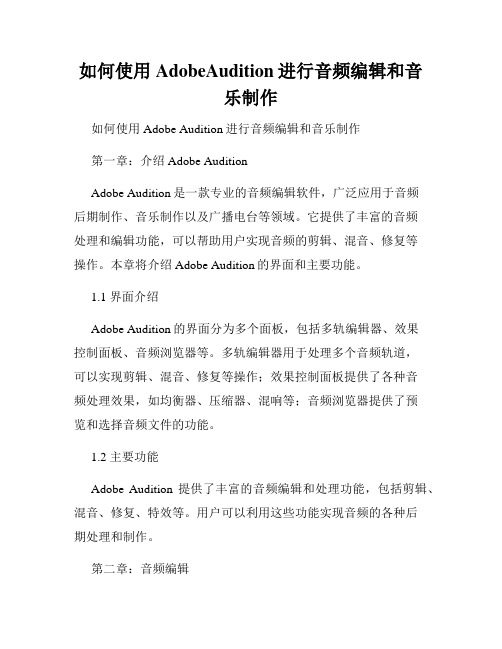
如何使用AdobeAudition进行音频编辑和音乐制作如何使用Adobe Audition进行音频编辑和音乐制作第一章:介绍Adobe AuditionAdobe Audition是一款专业的音频编辑软件,广泛应用于音频后期制作、音乐制作以及广播电台等领域。
它提供了丰富的音频处理和编辑功能,可以帮助用户实现音频的剪辑、混音、修复等操作。
本章将介绍Adobe Audition的界面和主要功能。
1.1 界面介绍Adobe Audition的界面分为多个面板,包括多轨编辑器、效果控制面板、音频浏览器等。
多轨编辑器用于处理多个音频轨道,可以实现剪辑、混音、修复等操作;效果控制面板提供了各种音频处理效果,如均衡器、压缩器、混响等;音频浏览器提供了预览和选择音频文件的功能。
1.2 主要功能Adobe Audition提供了丰富的音频编辑和处理功能,包括剪辑、混音、修复、特效等。
用户可以利用这些功能实现音频的各种后期处理和制作。
第二章:音频编辑音频编辑是Adobe Audition的核心功能之一,下面将介绍几种常用的音频编辑操作。
2.1 剪辑音频在多轨编辑器中,可以将音频文件拖拽到不同的轨道上,然后使用剪刀工具和选择工具进行音频的剪辑操作。
用户可以选择要剪辑的区域,然后使用剪刀工具将其分割为多个片段,或者使用选择工具直接删除不需要的部分。
2.2 混音音频Adobe Audition提供了强大的混音功能,可以将多个音频轨道混合为一个输出轨道。
用户可以调整每个轨道的音量、平衡和效果等参数,实现音频的平衡和融合。
2.3 添加效果Adobe Audition提供了多种音频效果,用户可以将它们应用到音频文件上,如均衡器、压缩器、混响等。
用户可以根据需要选择不同的效果,并调整其参数以达到理想的音频效果。
第三章:音频修复音频修复是Adobe Audition的又一大亮点,下面将介绍几种常用的音频修复操作。
3.1 降噪在录制音频时,常常会受到环境噪音的干扰,降噪可以有效减少背景噪音。
教你如何使用AdobeAudition进行音频编辑
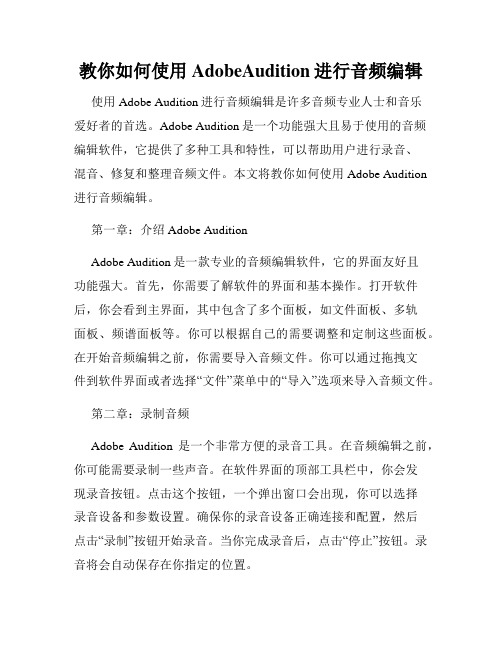
教你如何使用AdobeAudition进行音频编辑使用Adobe Audition进行音频编辑是许多音频专业人士和音乐爱好者的首选。
Adobe Audition是一个功能强大且易于使用的音频编辑软件,它提供了多种工具和特性,可以帮助用户进行录音、混音、修复和整理音频文件。
本文将教你如何使用Adobe Audition 进行音频编辑。
第一章:介绍Adobe AuditionAdobe Audition是一款专业的音频编辑软件,它的界面友好且功能强大。
首先,你需要了解软件的界面和基本操作。
打开软件后,你会看到主界面,其中包含了多个面板,如文件面板、多轨面板、频谱面板等。
你可以根据自己的需要调整和定制这些面板。
在开始音频编辑之前,你需要导入音频文件。
你可以通过拖拽文件到软件界面或者选择“文件”菜单中的“导入”选项来导入音频文件。
第二章:录制音频Adobe Audition是一个非常方便的录音工具。
在音频编辑之前,你可能需要录制一些声音。
在软件界面的顶部工具栏中,你会发现录音按钮。
点击这个按钮,一个弹出窗口会出现,你可以选择录音设备和参数设置。
确保你的录音设备正确连接和配置,然后点击“录制”按钮开始录音。
当你完成录音后,点击“停止”按钮。
录音将会自动保存在你指定的位置。
第三章:剪切和修剪音频剪切和修剪音频是音频编辑的基本技能。
在Adobe Audition中,你可以使用剪切工具和修剪工具来完成这些任务。
选择一个音频轨道,然后使用剪切工具选择你想要剪切的部分。
按下“删除”键,剪切部分将会被删除。
修剪工具可以用来移除音频的头部和尾部静音部分。
选择修剪工具,然后拖动音频波形的左侧或右侧边界来剪掉多余部分。
第四章:应用效果和滤镜Adobe Audition提供了丰富的内置效果和滤镜,可以让你改变和优化音频的声音。
你可以通过选择一个音频轨道,并点击“效果”菜单中的“添加/移除效果”选项来打开效果面板。
在效果面板中,你可以找到各种各样的效果和滤镜选项,如均衡器、降噪、延迟等。
如何学习使用AdobeAudition进行音频编辑和制作
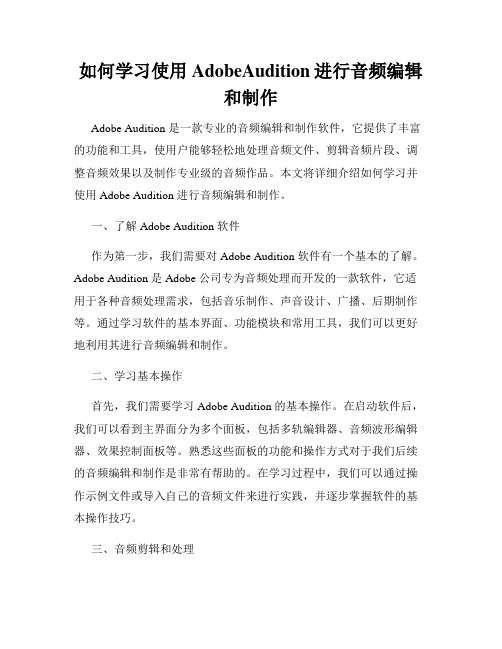
如何学习使用AdobeAudition进行音频编辑和制作Adobe Audition 是一款专业的音频编辑和制作软件,它提供了丰富的功能和工具,使用户能够轻松地处理音频文件、剪辑音频片段、调整音频效果以及制作专业级的音频作品。
本文将详细介绍如何学习并使用 Adobe Audition 进行音频编辑和制作。
一、了解 Adobe Audition 软件作为第一步,我们需要对 Adobe Audition 软件有一个基本的了解。
Adobe Audition 是 Adobe 公司专为音频处理而开发的一款软件,它适用于各种音频处理需求,包括音乐制作、声音设计、广播、后期制作等。
通过学习软件的基本界面、功能模块和常用工具,我们可以更好地利用其进行音频编辑和制作。
二、学习基本操作首先,我们需要学习 Adobe Audition 的基本操作。
在启动软件后,我们可以看到主界面分为多个面板,包括多轨编辑器、音频波形编辑器、效果控制面板等。
熟悉这些面板的功能和操作方式对于我们后续的音频编辑和制作是非常有帮助的。
在学习过程中,我们可以通过操作示例文件或导入自己的音频文件来进行实践,并逐步掌握软件的基本操作技巧。
三、音频剪辑和处理学会基本操作后,我们可以开始学习如何进行音频剪辑和处理。
Adobe Audition 提供了丰富的剪辑工具,比如选择工具、剪切工具、重组工具等,使得我们可以轻松地对音频进行剪辑和调整。
此外,软件还内置了多种效果和音频处理工具,比如均衡器、压缩器、混响器等,可以帮助我们改善音频质量、增强音效效果。
通过学习这些工具的使用方法,我们可以对音频进行精确的剪辑和处理,实现所需的效果。
四、学习音频特效的运用除了基本的剪辑和处理外,Adobe Audition 还提供了丰富的音频特效,用于增强音频的创意和独特性。
比如,我们可以利用音频特效工具创建各种音频效果,如回声、混响、失真等,以达到音频编辑和制作的创意需求。
学会使用AdobeAudition进行音频处理与编辑
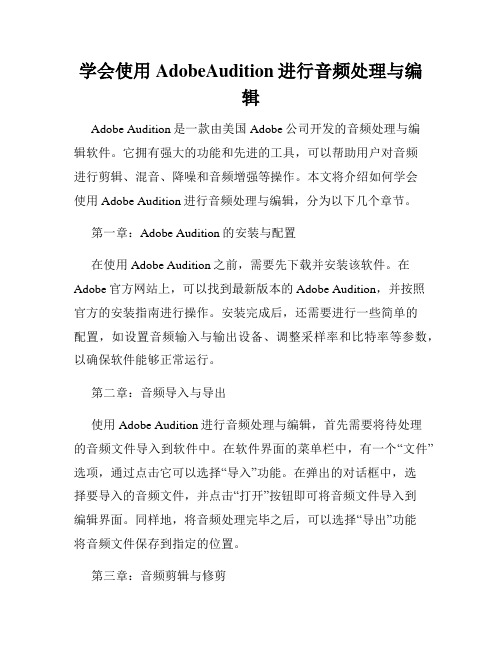
学会使用AdobeAudition进行音频处理与编辑Adobe Audition是一款由美国Adobe公司开发的音频处理与编辑软件。
它拥有强大的功能和先进的工具,可以帮助用户对音频进行剪辑、混音、降噪和音频增强等操作。
本文将介绍如何学会使用Adobe Audition进行音频处理与编辑,分为以下几个章节。
第一章:Adobe Audition的安装与配置在使用Adobe Audition之前,需要先下载并安装该软件。
在Adobe官方网站上,可以找到最新版本的Adobe Audition,并按照官方的安装指南进行操作。
安装完成后,还需要进行一些简单的配置,如设置音频输入与输出设备、调整采样率和比特率等参数,以确保软件能够正常运行。
第二章:音频导入与导出使用Adobe Audition进行音频处理与编辑,首先需要将待处理的音频文件导入到软件中。
在软件界面的菜单栏中,有一个“文件”选项,通过点击它可以选择“导入”功能。
在弹出的对话框中,选择要导入的音频文件,并点击“打开”按钮即可将音频文件导入到编辑界面。
同样地,将音频处理完毕之后,可以选择“导出”功能将音频文件保存到指定的位置。
第三章:音频剪辑与修剪音频剪辑是Adobe Audition的基本功能之一。
在编辑界面中,用户可以选择想要剪辑的音频片段,并对其进行裁剪、删除或复制等操作。
为了精确地选择音频片段,软件提供了波形图和时间轴两种查看方式,并且支持缩放和滚动功能,方便用户进行详细的剪辑操作。
此外,还可以使用一些常见的剪辑工具,如剪切工具、刷子工具和移动工具,以完成更加复杂的音频剪辑任务。
第四章:音频效果与滤镜Adobe Audition提供了丰富多样的音频效果与滤镜功能,用户可以根据自己的需求对音频进行调节和优化。
其中,常用的音频效果包括均衡器、压缩和混响等,可以改善音频的音调、音质和混合效果。
另外,软件还提供了一些专业的音频滤镜,如降噪、去除杂音和回声消除等,可以帮助用户解决录音过程中的噪音问题。
Adobe_Audition录音软件安装+录音+后期制作教程
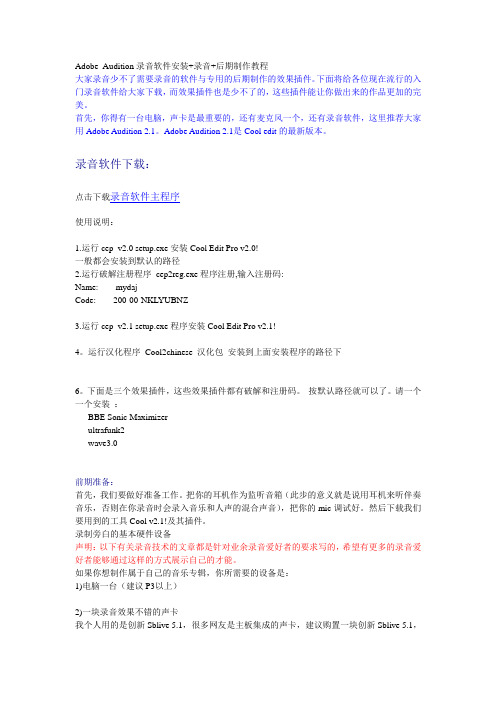
Adobe_Audition录音软件安装+录音+后期制作教程大家录音少不了需要录音的软件与专用的后期制作的效果插件。
下面将给各位现在流行的入门录音软件给大家下载,而效果插件也是少不了的,这些插件能让你做出来的作品更加的完美。
首先,你得有一台电脑,声卡是最重要的,还有麦克风一个,还有录音软件,这里推荐大家用Adobe Audition 2.1。
Adobe Audition 2.1是Cool edit的最新版本。
录音软件下载:点击下载录音软件主程序使用说明:1.运行cep_v2.0 setup.exe安装Cool Edit Pro v2.0!一般都会安装到默认的路径2.运行破解注册程序cep2reg.exe程序注册,输入注册码:Name: mydajCode: 200-00-NKL YUBNZ3.运行cep_v2.1 setup.exe程序安装Cool Edit Pro v2.1!4。
运行汉化程序Cool2chinese 汉化包安装到上面安装程序的路径下6。
下面是三个效果插件,这些效果插件都有破解和注册码。
按默认路径就可以了。
请一个一个安装:BBE Sonic Maximizerultrafunk2wave3.0前期准备:首先,我们要做好准备工作。
把你的耳机作为监听音箱(此步的意义就是说用耳机来听伴奏音乐,否则在你录音时会录入音乐和人声的混合声音),把你的mic调试好。
然后下载我们要用到的工具Cool v2.1!及其插件。
录制旁白的基本硬件设备声明:以下有关录音技术的文章都是针对业余录音爱好者的要求写的,希望有更多的录音爱好者能够通过这样的方式展示自己的才能。
如果你想制作属于自己的音乐专辑,你所需要的设备是:1)电脑一台(建议P3以上)2)一块录音效果不错的声卡我个人用的是创新Sblive 5.1,很多网友是主板集成的声卡,建议购置一块创新Sblive 5.1,价格在350左右,不算贵,录音时可以给予麦克风混响,让你更容易投入的演绎。
使用Audition进行音频编辑和修复的方法
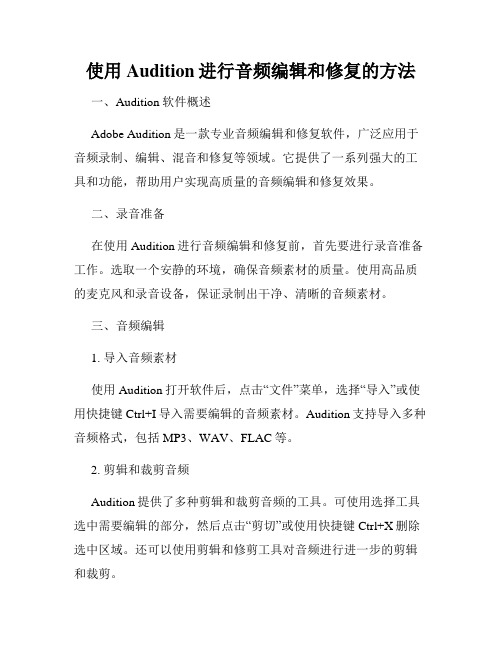
使用Audition进行音频编辑和修复的方法一、Audition软件概述Adobe Audition是一款专业音频编辑和修复软件,广泛应用于音频录制、编辑、混音和修复等领域。
它提供了一系列强大的工具和功能,帮助用户实现高质量的音频编辑和修复效果。
二、录音准备在使用Audition进行音频编辑和修复前,首先要进行录音准备工作。
选取一个安静的环境,确保音频素材的质量。
使用高品质的麦克风和录音设备,保证录制出干净、清晰的音频素材。
三、音频编辑1. 导入音频素材使用Audition打开软件后,点击“文件”菜单,选择“导入”或使用快捷键Ctrl+I导入需要编辑的音频素材。
Audition支持导入多种音频格式,包括MP3、WAV、FLAC等。
2. 剪辑和裁剪音频Audition提供了多种剪辑和裁剪音频的工具。
可使用选择工具选中需要编辑的部分,然后点击“剪切”或使用快捷键Ctrl+X删除选中区域。
还可以使用剪辑和修剪工具对音频进行进一步的剪辑和裁剪。
3. 调整音频音量通过调整音频的音量可以改善音频素材的质量。
使用放大工具选中需要调整音量的部分,然后点击“信息”菜单中的“增益/音量”选项,弹出音量调节对话框。
在对话框中可以调整音频的增益、音量和淡入/淡出效果。
4. 效果处理Audition提供了多种效果处理工具,如均衡器、压缩器、混响等。
选择需要添加效果的音频,点击“效果”菜单,选择合适的效果工具进行处理。
可以根据音频特点和需求来选择合适的效果工具,并通过参数调节达到理想的效果。
四、音频修复1. 噪音消除噪音是音频中常见的问题之一。
Audition提供了噪音消除工具,可以帮助用户轻松去除噪音。
选择需要去除噪音的音频,点击“效果”菜单,选择“噪音消除”选项。
在弹出的对话框中,点击“学习噪音”按钮,软件将自动识别噪音并进行消除。
2. 爆音修复爆音是录音中一个常见的问题,Audition的“修复”菜单中提供了爆音修复工具。
Adobe-Audition后期制作教程

Adobe Audition后期制作教程网络上很多人都用的cooledit pro2.0 或者2.1 版本的,我用的这个是Adobe Audition,貌似是那个的升级版本,不过确实比cool 要好用,个人的感觉在录音的采样和降噪这两个过程比cool 的效果稍微真实一点,失真相对cool 不明显(只是个人感觉)。
下面的图片大家慢慢看,应该可以看懂整个的录音过程了吧~ 我讲得好详细的呢插入伴奏刷新效果列表讲解:右边的是输出的总电平,如果你的声音唱得过大,就调小一些,反之同理。
左边两个高、低频的比例很重要,如果你自己的声音录出来发闷,就把低频调小些,高频推大些。
反之同理。
讲解一:Predelay 是早反射,这个切忌调整太大,尽量不要超过80ms ,不然听起来就像是2 个人在唱了。
Room Size 自然就是房间大小了,房间越大,自然回声会越多,根据不同的歌曲,会有不同的数据。
比如抒情一些的歌曲,相对回声要多一些,size 就调整大一点,大概75-90 。
如果是R&B 的话自然不要太大了,50-70 就好。
讲解二:这里面最重要的就是Decay Time ,我觉得不要超过1s ,不然回响太大,效果就会太过了,一般控制在0.6-0.9 之间就好。
讲解三:Dry 是干声,E.R 是湿声,调整干湿比例是最重要的。
湿声不要太大了,不然声音出来会有些发闷,比较失真。
Reverb 就是最重要的混响了,这个也切忌太大,滑竿大概在中间靠右一点的位置就好了。
最后所有的就都完成了,恭喜你也拥有了自己的作品哦~~1 、降噪:人声之前会有一段噪音,那就是环境噪音,选中那段环境噪音,然后在菜单栏上选择“效果”,接着选择“刷新效果列表”,出现对话框,选择“是”刷新完后,接着选择菜单栏上“效果”里的“噪音消除”选项,然后选择“降噪器”,进去后选择“噪音采样”,然后按“关闭”. 再重新选择菜单栏的“效果”里的“噪音消除”的“降噪器”,最后按确定,这样录音过程中的环境噪音就消除了 . 这只是环境噪音的消除,人声末尾的尾音这也要消除,否则会影响整首歌曲的效果消除这个噪音有专门的插件“waves”的“Rvox”效果器,这个效果器能剪除人声末尾的尾音,建议设置不要过,否则在每句话的首尾处会有明显的突然消失声音的感觉 .2 、激励人声:双击人声音轨切换到波形编辑界面,选定全部波形,然后在“效果”里选择“DirectX”里的“BBESonicmaximizer”插件,然后大家会看到三个旋钮,第一个调的是低音,第二个调的是高音,第三个调的是总输出音量 . 大家可以根据人声来调整高低音还要总音量,开始录进去的人声不是很有力度,这就需要加高音激励起来,这样听起来就好听些,不信大家可以试试看咯 .3 、压限:安装waves 4.0 后,在“DirectX”选择“wavesC4”,出现调整窗口 . 这时候要根据自己的声音对高低频进行调节,开始使用软件的时候也许还不知道怎么调整相关数据,大家可以这样,在调整窗口选择“load”,进去后会看到很多种效果,大家可以选择倒数第四个“pop vocal”, 然后按确定 . 压限的作用就是人声的高频不要“噪”,低频不要“浑”。
学会使用Audition进行音频编辑和音频修复技巧
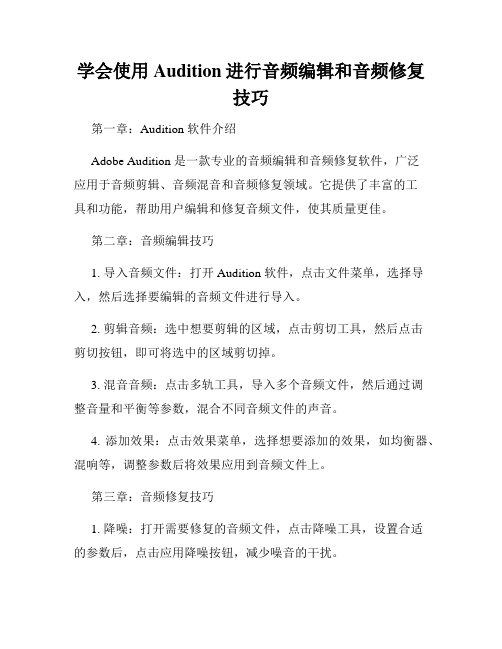
学会使用Audition进行音频编辑和音频修复技巧第一章:Audition 软件介绍Adobe Audition 是一款专业的音频编辑和音频修复软件,广泛应用于音频剪辑、音频混音和音频修复领域。
它提供了丰富的工具和功能,帮助用户编辑和修复音频文件,使其质量更佳。
第二章:音频编辑技巧1. 导入音频文件:打开 Audition 软件,点击文件菜单,选择导入,然后选择要编辑的音频文件进行导入。
2. 剪辑音频:选中想要剪辑的区域,点击剪切工具,然后点击剪切按钮,即可将选中的区域剪切掉。
3. 混音音频:点击多轨工具,导入多个音频文件,然后通过调整音量和平衡等参数,混合不同音频文件的声音。
4. 添加效果:点击效果菜单,选择想要添加的效果,如均衡器、混响等,调整参数后将效果应用到音频文件上。
第三章:音频修复技巧1. 降噪:打开需要修复的音频文件,点击降噪工具,设置合适的参数后,点击应用降噪按钮,减少噪音的干扰。
2. 去除杂音:选择杂音工具,在音频中选中杂音的部分,点击去除杂音按钮,剔除杂音并平滑音频。
3. 恢复音频质量:使用重采样和重构等功能来修复失真、损坏或不清晰的音频文件,提高音频的质量。
4. 消除回声:利用Audition 提供的消除回声工具,减少或消除音频中的回声效果,使音频更加清晰。
第四章:高级音频编辑技巧1. 多轨混音:在多轨编辑环境中,可以将多个音轨叠加在一起,通过调整音量、设置渐变和平衡等参数,实现更加复杂的音频混音效果。
2. 时间扭曲和音高调整:通过时间扭曲和音高调整工具,可以调整音频的播放速度和音调,实现音频的加速或减速,改变音频的音高。
3. 使用音频分析工具:Audition 软件提供了强大的音频分析工具,如频谱分析和声谱编辑器,可帮助用户深入了解音频文件的特征,进行更精确的编辑和修复。
第五章:输出和导出音频1. 输出到常见音频格式:点击文件菜单,选择导出,选择常见的音频格式,如MP3、WAV等,设置参数后,点击导出按钮,即可将编辑好的音频导出为指定格式的文件。
- 1、下载文档前请自行甄别文档内容的完整性,平台不提供额外的编辑、内容补充、找答案等附加服务。
- 2、"仅部分预览"的文档,不可在线预览部分如存在完整性等问题,可反馈申请退款(可完整预览的文档不适用该条件!)。
- 3、如文档侵犯您的权益,请联系客服反馈,我们会尽快为您处理(人工客服工作时间:9:00-18:30)。
Adobe Audition(AA)录音及简单后期制作
软件下载:
1:关于Adobe Audition的介绍和正版软件下载请点击这里进入Adobe官网了解 >>>
2:你也可以通过网络搜索其它渠道下载试用。
安装录音软件及插件
首先按提示装好录音软件及插件,然后打开录音软件点左上角的编辑按钮进入编辑状态见下图
启用插件:
刷新效果列表(效果→刷新效果列表),然后启用DirextX效果(效果→启用DirextX效果)见下图
打开软件开始录歌
1、插入伴奏:(打开插入→音频),选择下载到电脑里的伴奏见下图
2、选择录音轨道:选择轨道2的红色R键见下图,将你的人声录制在第二条轨道,然后在弹出的对话框里保存将要录制的歌曲会话。
3、点左下角红色录音键,跟随伴奏开始演唱录音见下图
4、录完之后点左下角播放键试听见下图,看有没有唱错的地方,是否需要重新录制。
5、选中音轨2,点左上方的“编辑”进入单轨编辑界面,见下图
6、将你录制的原始人声文件保存为mp3格式,当然也可以存为wma,更能节省空间。
到这里录音部分的工作就完成了见下图
PS:录音的时候要关闭音箱,通过耳机听伴奏,伴奏的音量避免过大,否则容易把伴奏也录进人声里,这样会导致声音听起来不够清晰。
麦克的音量也不能太大,不能超过总音量的大小,略小一些为佳,如果麦克音量过大,会导致录出的波形成了方波,这种波形的声音是失真的,也不能用,无论唱的多好,也不可能处理出好的结果,这一点很重要,录制的时候一定要看波形的动态。
下面介绍下简单的后期制作
首先是降噪:
选取一段没有人声的录音进行采样见下图然后双击整个波形,进行降噪见下图,降噪要有耐心,一次降噪的值不能太大,否则会失真,我都在20%以内,如果噪音太大可以用低值反复降,这样出来的效果要比用高值一次降出来的效果好,在降噪的过程中一边降一边听,有一点噪音不要紧,伴奏会遮挡住的。
混缩:把伴奏和人声进行混缩(打开编辑→合并到新音轨→所选范围的音频剪辑(立体声))得到新的音轨“混缩”见下图
完成了,保存就OK啦。
